Τώρα έρχεται ένα καλό κόλπο που διάβασα στο blog του InDesign.
Βήμα 1
Σχεδιάζω έναν κύκλο πατώντας το Shift+Πλήκτρο, ώστε να γίνει πραγματικά κύκλος. Βάζω στον κύκλο μια μπλε περίγραμμα 5 pixels και ορίζω ποιο περίγραμμα θέλω, για παράδειγμα γραμμή κυματισμού.
• Περίγραμμα: 5 Pt
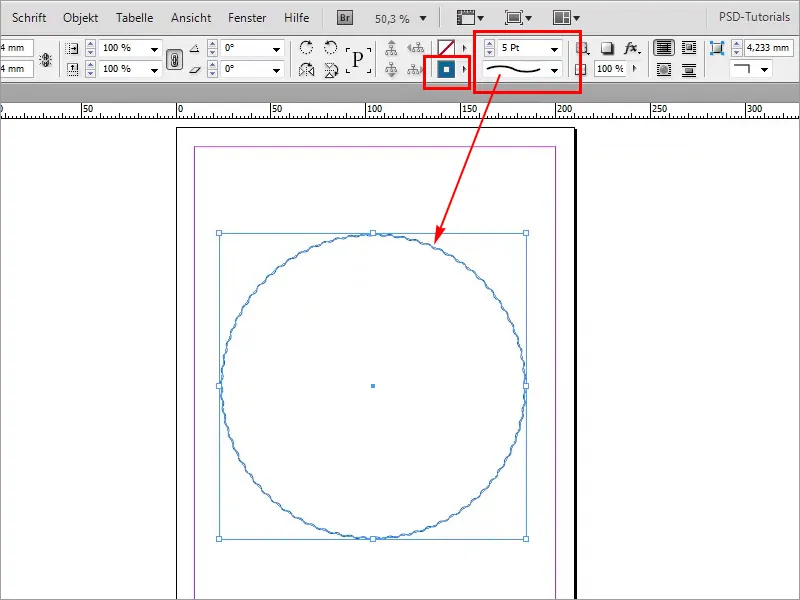
Βήμα 2
Στη συνέχεια θέλω το περίγραμμα να γίνει πολύ πιο παχύ. Το πρόβλημα είναι πως τα κύματα γίνονται όλο και λιγότερα.
• Περίγραμμα: 33 Pt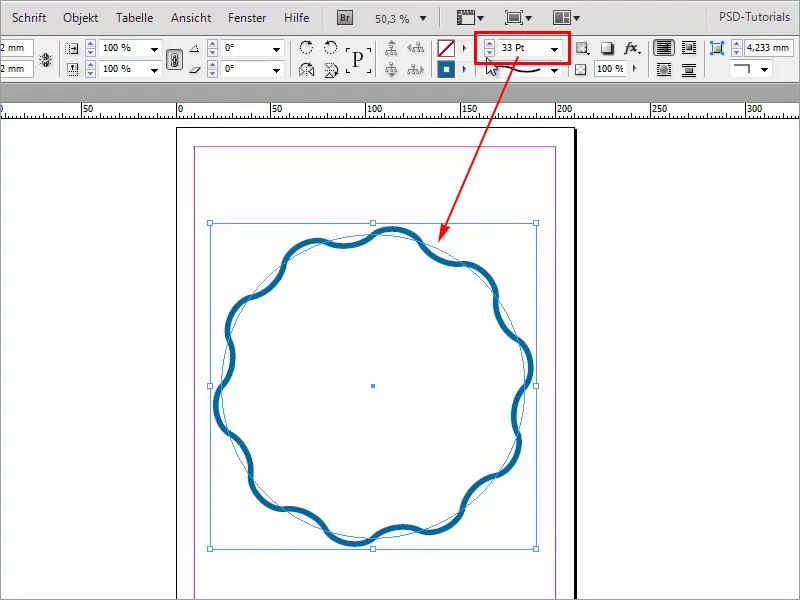
Βήμα 3
Κρίμα. Ίσως δεν θέλω αυτό. Πώς μπορώ να βοηθηθώ; Ας χρησιμοποιήσουμε το Illustrator. Ακριβώς αυτό το σχήμα θα ήθελα, μόνο με ένα πιο παχύ περίγραμμα. Κάνω κλικ στον κύκλο και με το Ctrl+C αντιγράφω το σύνολο.
• Περίγραμμα: 13 Pt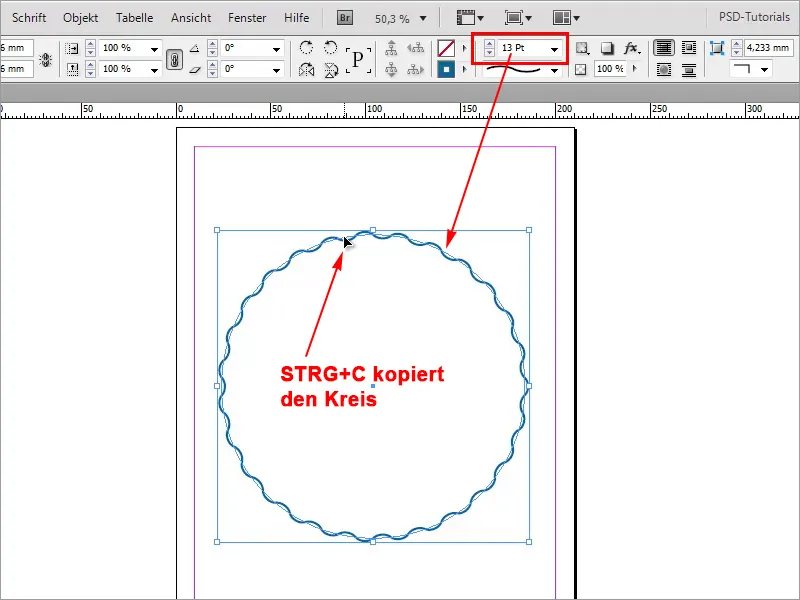
Βήμα 4
Μπαίνω τώρα στο Illustrator μου και δημιουργώ ένα νέο έγγραφο. Αρχείο>Νέο…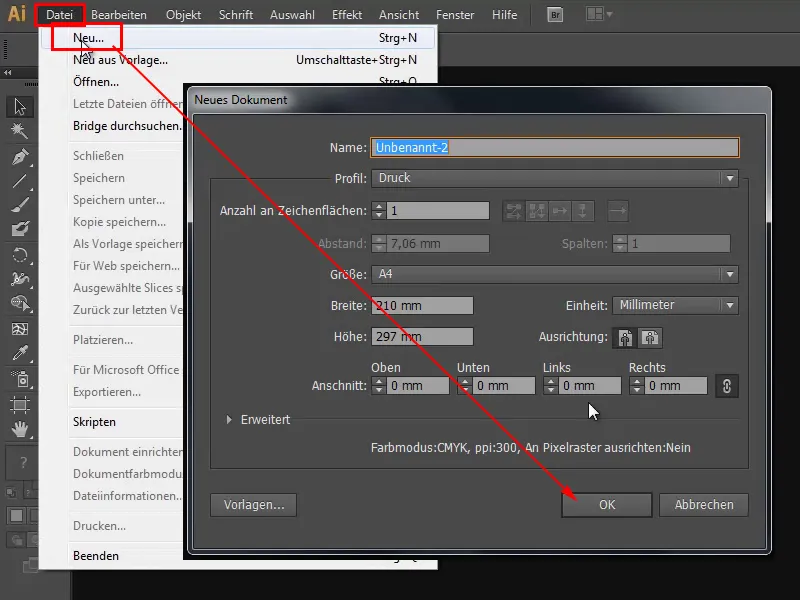
Βήμα 5
Με το Ctrl+Vκολλάω το σύνολο.
Βήμα 6
Στη συνέχεια πατάω F7 και μπαίνω στο πλαίσιο Επίπεδα. Εδώ ανοίγω όλα μέχρι την πιο λεπτομερή λεπτομέρεια και ακριβώς αυτήν την διαδρομή, αυτό το μονοπάτι, θα ήθελα. Κάνω κλικ σε αυτόν τον μικρό κύκλο στα δεξιά. Μετά αντιγράφω ξανά με το Ctrl+C όλα στο πρόχειρο.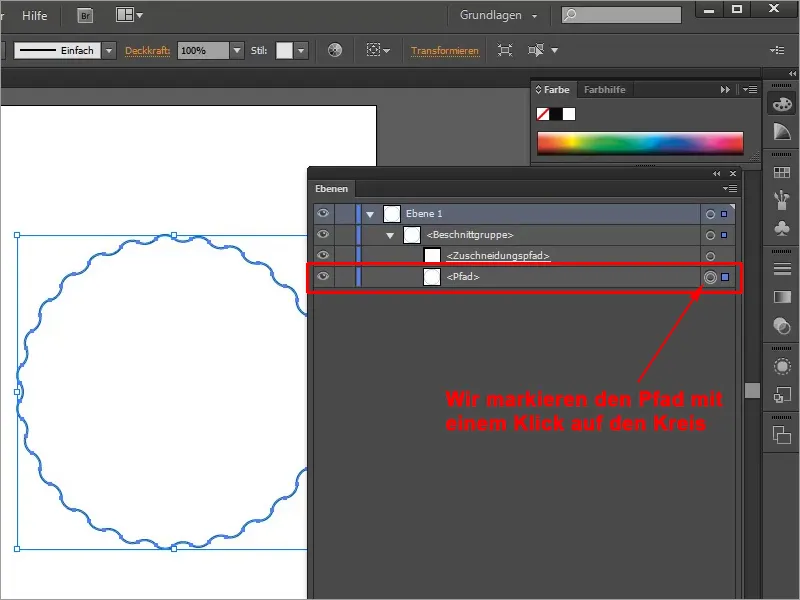
Βήμα 7
Αρχικά διαγράφω τον υπάρχων κύκλο και πατάω Ctrl+V για να επικολλήσω την διαδρομή από το πρόχειρο. Τώρα μπορώ να αυξήσω το περίγραμμα χωρίς να μειώνεται ο αριθμός των κυμάτων.
• Περίγραμμα: 31 Pt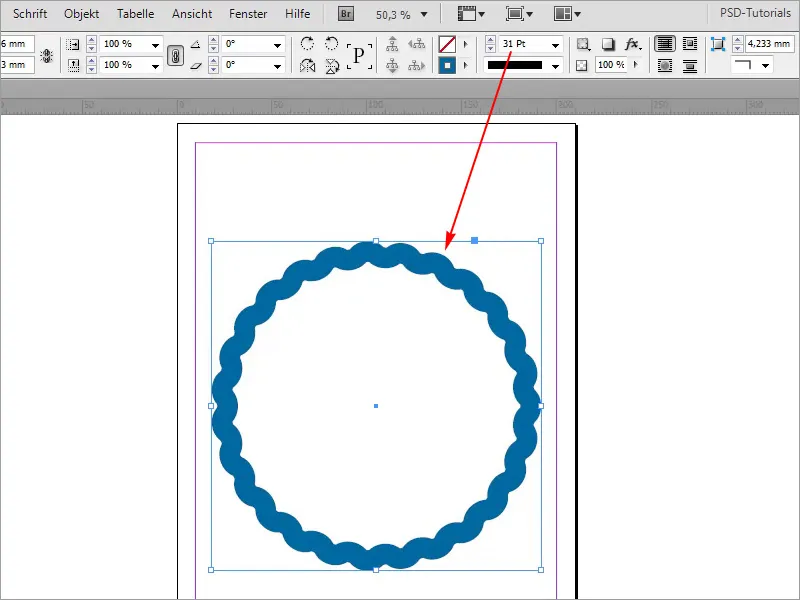
Βήμα 8
Αυτό μπορεί να γίνει φυσικά και με άλλα μέσα. Μπορώ να σχεδιάσω ότιδήποτε εδώ, για παράδειγμα ένα τρίγωνο, και μετά να ξανακάνω αντιγραφή με Ctrl+C.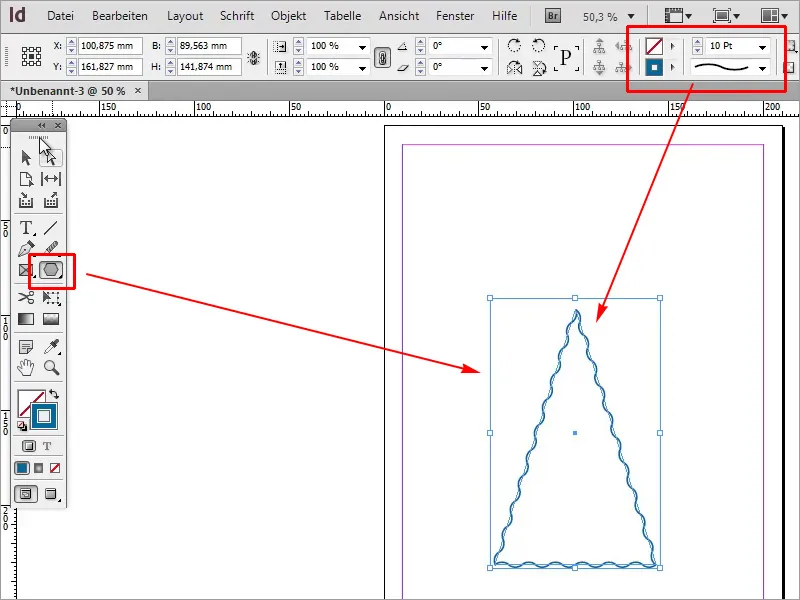
Βήμα 9
Στο Illustrator με το Ctrl+V επικολλώ και μετά με το Ctrl+C αντιγράφω τη διαδρομή.
Βήμα 10
Ξαναδιαγράφω το υπάρχον τρίγωνο και επικολλώ με το Ctrl+V τη διαδρομή από το πρόχειρο. Τώρα μπορώ να αλλάξω την πάχυνση του περιγράμματος.
• Περίγραμμα: 12 Pt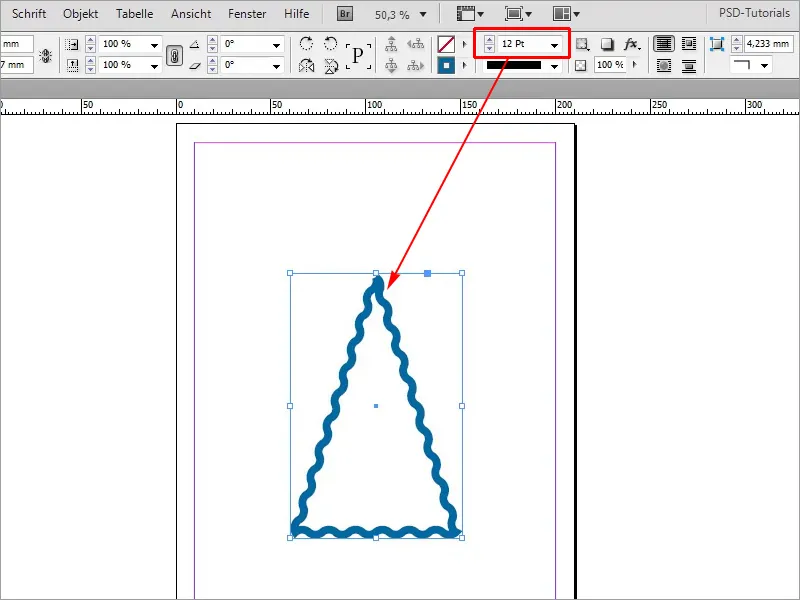
Αυτό μπορεί να γίνει με οποιαδήποτε επιθυμητή μορφή.


